Utilizatorii versiunii actualizate a sistemului de operare (OS) se plâng că meniul de pornire din Windows 10 de multe ori nu funcționează, complicând în mod semnificativ gestionarea computerului (PC).
Erori regulate datorate lipsei perfecționării versiunii tehnice a sistemului de operare. Dificultățile existente vor fi eliminate treptat de către dezvoltatori, deoarece versiunea de operare este actualizată.
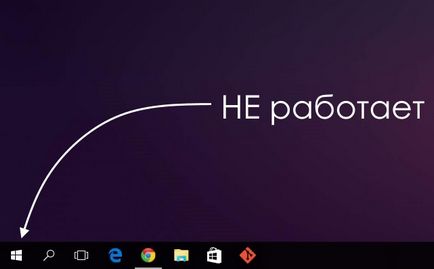
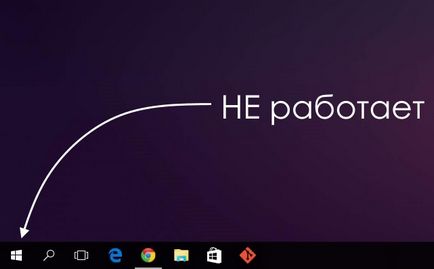
În timp ce inginerii lucrează la îmbunătățirea sistemului de operare, utilizatorii obișnuiți vor trebui să remedieze defectele din meniul Start al Windows 10 pe cont propriu.
Restaurarea funcțiilor prin PowerShell
Problema rezultată este cauzată de faptul că setarea regedit registrului creată în mod implicit de către dezvoltatori a încetat să funcționeze în modul solicitat. Metoda cea mai accesibilă este de a restabili butonul utilizând Managerul de activități.
Este necesar să se acționeze după următorul algoritm:
- Extinderea liniei de comandă - trebuie să comprimați tastele R + Windows sau să faceți clic pe bara de activități prin rularea managerului;
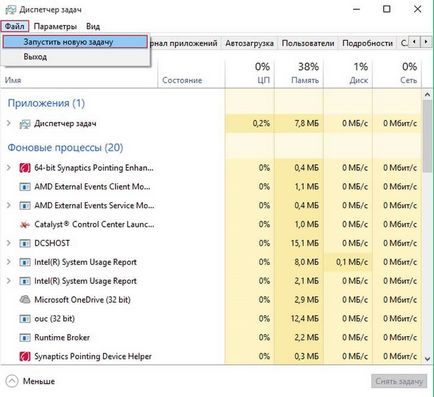
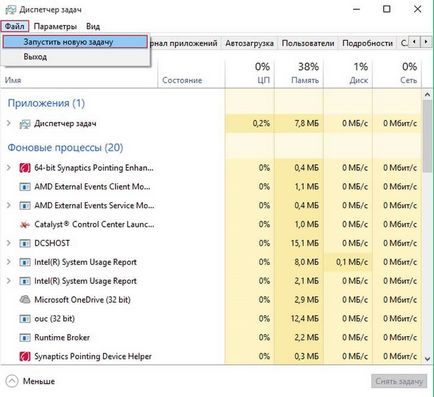
- trecerea la sub-secțiunea "Noua sarcină" - se află în secțiunea "Fișier";
- introducerea comenzii PowerShell în fereastra care apare - se adaugă o casetă de selectare suplimentară, care confirmă aplicarea sarcinilor cu drepturi de administrator.
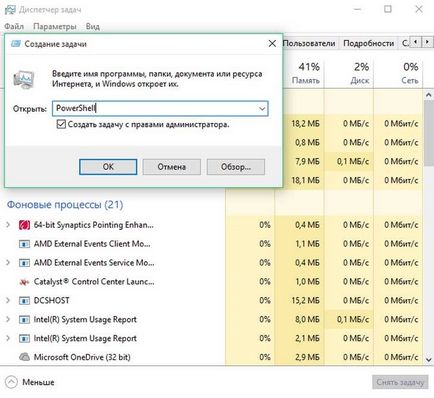
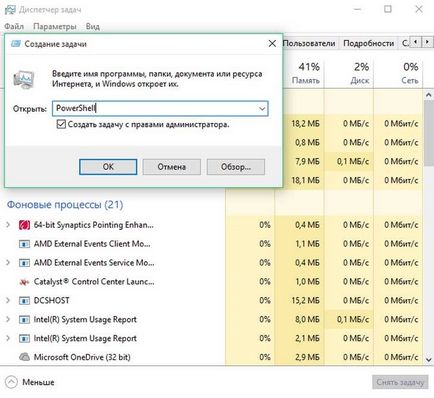
Atenție vă rog! Configurarea meniului Start fără drepturi de administrator nu este posibilă.
Butonul va funcționa după crearea sarcinii corespunzătoare din fereastra PowerShell, prin introducerea în câmpul special proiectat a codului care poate restabili funcționalitatea pierdută:
Se recomandă utilizatorului să aștepte finalizarea operației inițiale și să repornească PC-ul.
Reporniți explorer.exe
Există o tehnică alternativă care vă permite să restaurați funcționalitatea meniului Start din Windows 10, constând în cea mai simplă reluare a fișierului explorer.exe de pe PC. Trebuie să lucrăm la următorul algoritm:
- țineți combinația de Esc + Shift + Ctrl - apeluri într-un mod simplu managerul de sarcini;
- trecerea la subtitlul "Mai mult";
- deschiderea filei "Procese";
- Faceți clic pe procesul "Explorer" pentru repornirea ulterioară.
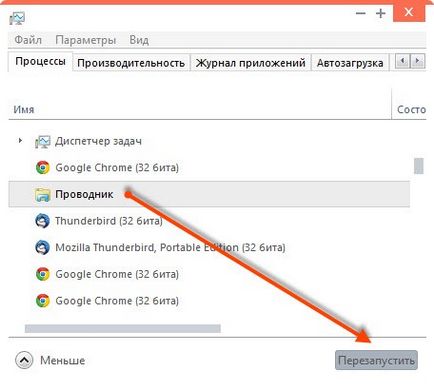
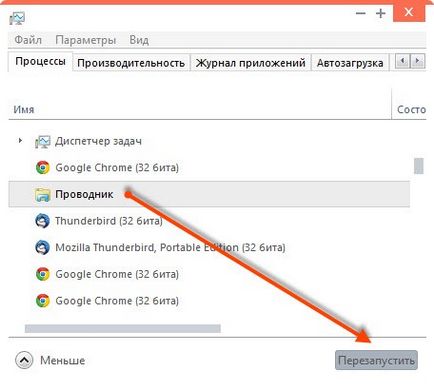
Atenție vă rog! Metoda specificată de setare a meniului Start este departe de totdeauna, dar numai în acele cazuri când, de fapt, nu există erori grave de sistem.
Creați un utilizator nou
Obțineți funcționalitatea normală a PRO Windows 10, probabil generând un utilizator nou, utilizând secțiunea "Panou de control". O sarcină necomplicată este rezolvată după cum urmează:
- fixarea combinației Win + R;
- introducerea comenzii de control;
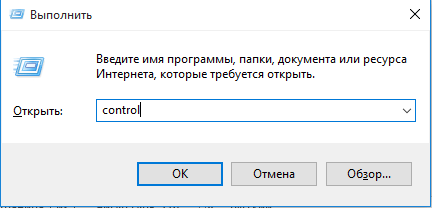
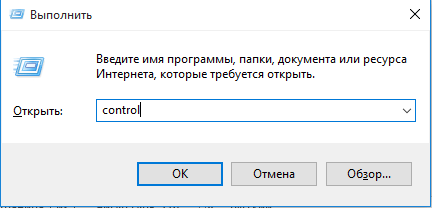
- tastați numele de utilizator în linia de comandă.
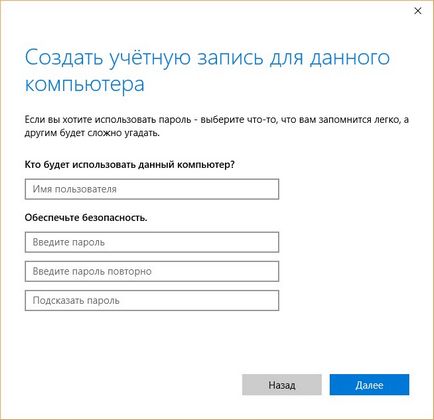
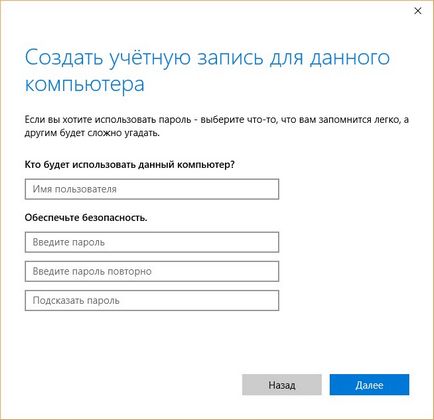
Restabiliți sistemul de operare
Metoda cardinală care poate scutura PRO Windows 10 este de a efectua o procedură de recuperare a sistemului de operare în modul sigur. Este necesar să returnați sistemul în starea inițială, eliminând astfel erorile ulterioare. Se recomandă să lucrați cu o tehnologie simplă:
- secțiunea "Notificări";
- subsecțiunea "Toți parametrii";
- subpunctul "Securitate cu actualizarea";
- coloana "Restaurare".
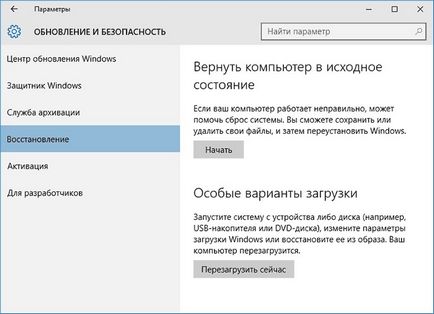
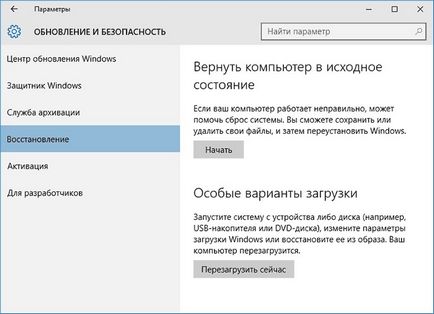
Utilizatorul este recomandat să facă clic pe butonul "Start" din subsecțiunea "Întoarcere la starea inițială". Sistemul va oferi o curățare totală a PC-ului sau a opțiunii prin păstrarea fișierelor personale.


Atenție vă rog! Indiferent de metoda selectată, programele cu setări vor fi dezactivate.
Minimizează erorile posibile în timpul operației, probabil prin aplicarea unei alte metode de recuperare a sistemului de operare. Va fi nevoie de o serie de pași elementari:
- lansarea PC-ului fără conectare la sistem - în locul unde se presupune parola, butonul de alimentare în combinație cu tasta Shift este ținut și ținut simultan;
- apăsând butonul "Restart";
- trecerea la subsecțiunea "Diagnostice";


- "Reveniți la starea inițială".
Sfat! Se recomandă utilizarea acestei metode, deoarece nu este nevoie de o distribuție a sistemului, în timpul reinstalării se face în modul automat, cu minimizarea probabilității unui număr de erori.
Reveniți la versiunea anterioară a sistemului de operare
Utilizatorii care au folosit inițial OS 8.1 și au făcut upgrade la Windows 10 pot reveni la versiunea anterioară. Vom lucra la o schemă simplă:
- trecerea la secțiunea "Toate parametrii";


- selectați sub-elementul "Securitate cu actualizare";
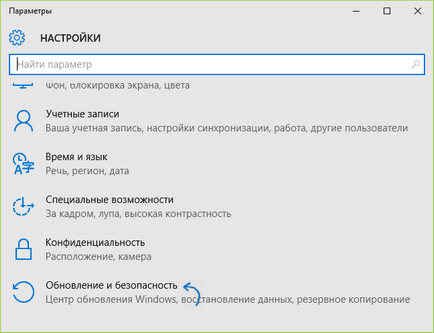
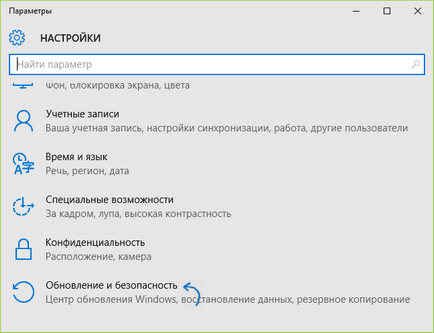
- accesați subsecțiunea "Restaurare".
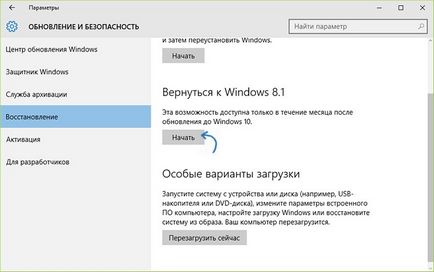
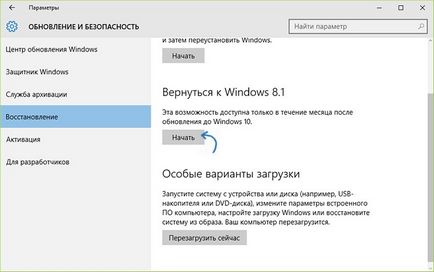
Făcând clic pe butonul luminat „Start“ în coloana „Reveniți la versiunea anterioară“ și precizând motivul restrîngerii, utilizatorul imediat ce sistemul de operare va reveni la starea sa inițială și va fi în măsură să re-actualizare.
concluzie
Aceste metodologii vor ajuta la asigurarea funcționării corecte a meniului Start. Utilizatorul este încurajat să încerce metodele propuse, trecând de la o metodă simplă la o variantă complexă.
Refacerea sistemului sau revenirea la versiunea anterioară este măsura extremă utilizată atunci când alte variante nu reușesc.
Atunci când alegeți o metodă, este necesar să diagnosticați sistemul de operare scanând fișierele de sistem, deschizând linia de comandă și introducând cmd. Procedura continuă o jumătate de oră și este concepută pentru a elimina erorile existente.
În cazul în care situația nu se îmbunătățește, atunci cazul în registru și aveți nevoie pentru a realiza formarea de noi parametri în director.
Necesitatea de a apela un prompt de comandă și introduceți REG ADD «HKCU \ Software \ Microsoft \ Windows \ CurrentVersion \ Explorer \ avansat» / V EnableXamlStartMenu / T REG_DWORD / D 0 / F.
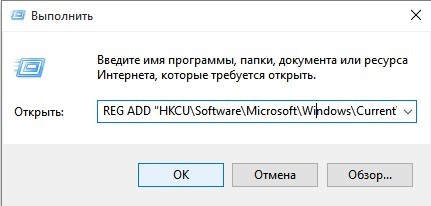
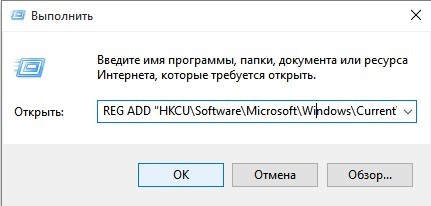
Operând în conformitate cu instrucțiunile, utilizatorul va fi capabil să facă față sarcinii și să obțină un rezultat acceptabil.
Meniul Start și alte panouri din Windows 10 nu funcționează
Depanarea: meniul de pornire din Windows 10 nu funcționează
Studentul MEAT- Activitatea curentă: 1059
- Reputație: 0
- Sex: Barbat
МЯСНИК ученик acum 3 luni
Am instalat Windows 8.1 Pro, dar seamănă cu 7 cu elemente interesante din Vista. rame transparente de ferestre, ca în 7-ke, dar colțuri nu sunt titluri semicirculare și ascuțite fereastra text - pe unități și dosare în negru, în fișierele finale - alb (primele 2 poze). În general, am colectat sistemul de operare și l-am configurat pentru mine. Rulează cu un desktop obișnuit. interfață Metro este, dar în cazul în care indicatorul este cauzat de jos în marginea colțul din stânga al ecranului, schimba pictograma Start stilul cu un pătrat multicoloră rotundă pe albastru și este necesar să faceți clic pe ea. Și m-am făcut un start-up ca acesta (ultima imagine):